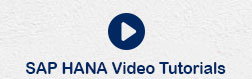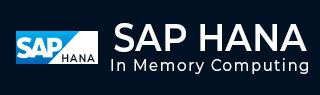
- SAP HANA 教程
- SAP HANA - 主页
- SAP HANA简介
- SAP HANA - 概述
- 内存计算引擎
- SAP HANA - 工作室
- 工作室管理视图
- SAP HANA - 系统监视器
- SAP HANA - 信息建模器
- SAP HANA - 核心架构
- SAP HANA 建模
- SAP HANA - 建模
- SAP HANA - 数据仓库
- SAP HANA - 表
- SAP HANA - 包
- SAP HANA - 属性视图
- SAP HANA - 分析视图
- SAP HANA - 计算视图
- SAP HANA - 分析权限
- SAP HANA - 信息编辑器
- SAP HANA - 导出和导入
- SAP HANA 数据复制
- SAP HANA - 数据复制概述
- SAP HANA - 基于 ETL 的复制
- SAP HANA - 基于日志的复制
- SAP HANA - DXC 方法
- SAP HANA - CTL 方法
- SAP HANA - MDX 提供商
- SAP HANA SQL
- SAP HANA - SQL 概述
- SAP HANA - 数据类型
- SAP HANA - SQL 运算符
- SAP HANA - SQL 函数
- SAP HANA - SQL 表达式
- SAP HANA - SQL 存储过程
- SAP HANA - SQL 序列
- SAP HANA - SQL 触发器
- SAP HANA - SQL 同义词
- SAP HANA - SQL 解释计划
- SAP HANA - SQL 数据分析
- SAP HANA - SQL 脚本
- SAP HANA 有用资源
- SAP HANA - 问题与解答
- SAP HANA - 快速指南
- SAP HANA - 有用的资源
- SAP HANA - 讨论
SAP HANA - 分析权限
分析权限用于限制对 HANA 信息视图的访问。您可以在分析权限中的视图的不同组件上为不同用户分配不同类型的权限。
有时,要求同一视图中的数据不能被对该数据没有任何相关要求的其他用户访问。
例子
假设您有一个分析视图 EmpDetails,其中包含有关公司员工的详细信息 - Emp 姓名、Emp Id、部门、薪资、加入日期、Emp 登录等。现在,如果您不希望报告开发人员查看薪资详细信息或 Emp所有员工的登录详细信息,您可以使用分析权限选项隐藏此信息。
分析权限仅应用于信息视图中的属性。我们无法添加限制分析权限访问的措施。
分析权限用于控制对 SAP HANA 信息视图的读取访问。
因此,我们可以通过员工姓名、员工 ID、员工登录或员工部门来限制数据,而不是通过工资、奖金等数值来限制数据。
创建分析权限
右键单击包名称并转到新的分析权限,或者您可以使用 HANA Modeler 快速启动打开。

输入分析权限的名称和描述 → 完成。新窗口将会打开。
您可以单击“下一步”按钮并在此窗口中添加建模视图,然后单击“完成”。还有一个选项可以复制现有的分析权限包。
单击“添加”按钮后,它将显示“内容”选项卡下的所有视图。

选择要添加到分析权限包的视图,然后单击确定。选定的视图将添加到参考模型下。
现在,要从“分析权限”下的选定视图添加属性,请单击“关联属性限制”窗口中的“添加”按钮。

从选择对象选项中添加要添加到分析权限的对象,然后单击确定。
在分配限制选项中,它允许您添加要在建模视图中对特定用户隐藏的值。您可以添加不会反映在建模视图的数据预览中的对象值。

我们现在必须通过单击顶部的绿色圆形图标来激活分析权限。状态消息 – 已成功完成确认作业日志下激活成功,我们现在可以通过添加到角色来使用此视图。
现在要将此角色添加到用户,请转到安全选项卡→用户→选择要应用这些分析权限的用户。

使用名称搜索您要应用的分析权限,然后单击“确定”。该视图将添加到分析权限下的用户角色。
要删除特定用户的分析权限,请选择选项卡下的视图并使用红色删除选项。使用部署(顶部的箭头标记或 F8 将其应用到用户配置文件)。